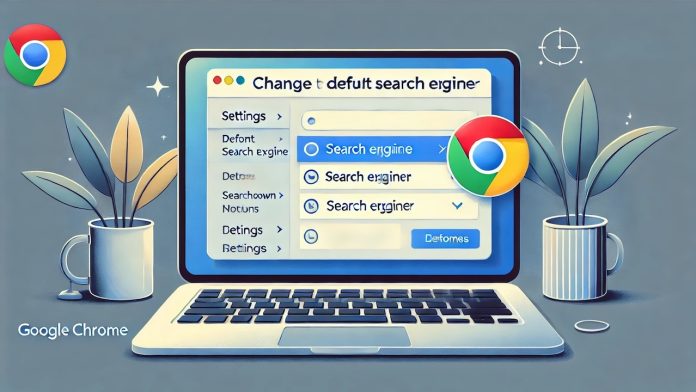Chrome tarayıcısında arama motoru tercihlerinizi belirlemek ve site arama kısayollarını yönetmek oldukça kolaydır. Chrome’un adres çubuğu (omnibox) üzerinden yapılan aramalar, varsayılan arama motorunuza göre şekillenir. Bazı ülkelerde Google varsayılan olarak ayarlanmış olsa da, kullanıcılar istedikleri zaman bu tercihi değiştirebilir. Varsayılan arama motoru değişikliğini yapmak veya yeni site kısayolları eklemek isteyenler için bu rehber, tüm adımları ayrıntılı şekilde sunuyor.
Varsayılan arama motoru nasıl değiştirilir?
Chrome’da varsayılan arama motorunu değiştirmek için aşağıdaki adımları izleyebilirsiniz:
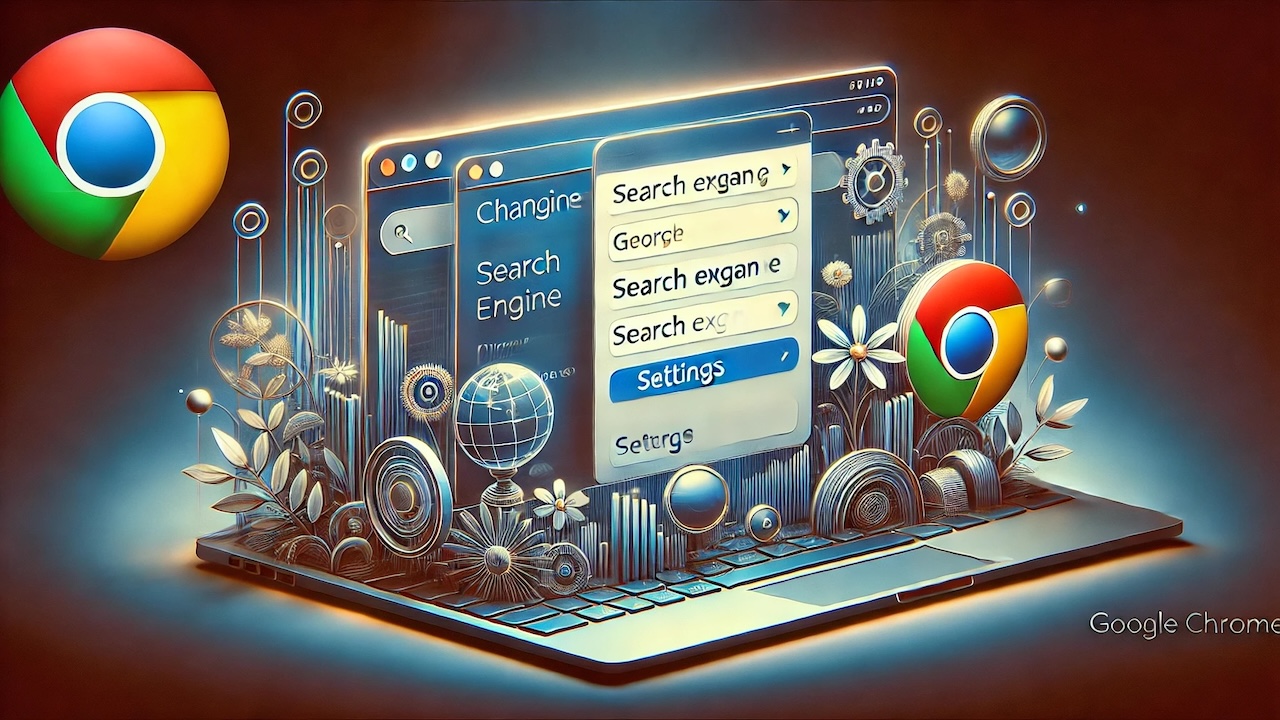
1.Chrome’u açın ve sağ üst köşedeki üç nokta simgesine tıklayın.
2.Ayarlar sekmesini seçin.
3.Sol menüden Arama Motoru seçeneğine tıklayın.
4.“Adres çubuğunda kullanılan arama motoru” kısmının yanındaki ok işaretine tıklayarak yeni bir arama motoru seçin.
Bu ayarlar sayesinde tarayıcı, adres çubuğuna yazılan terimleri belirlediğiniz arama motorunda arar. Ancak, tercihiniz çalışmıyorsa tarayıcınız kötü amaçlı yazılımlar tarafından etkilenmiş olabilir. Bu durumda Chrome ayarlarını sıfırlamayı düşünebilirsiniz.
Site arama kısayollarını yönetme
Chrome, belirli sitelerde hızlı arama yapabilmeniz için site arama kısayolları sunar. Bu kısayolları yönetmek oldukça kolaydır:
1.Chrome ayarlarında Arama Motoru sekmesini seçin ve Arama Motorlarını ve Site Aramasını Yönet kısmına gidin.
2.Burada şu işlemleri yapabilirsiniz:
•Ekle: Yeni bir kısayol oluşturmak için “Ekle” seçeneğine tıklayın.
•Düzenle: Mevcut bir kısayolu güncellemek için “Düzenle” seçeneğini seçin.
•Varsayılan yap: Bir kısayolu varsayılan olarak belirlemek için üç nokta menüsünden “Varsayılan yap” seçeneğini seçin.
•Sil: Kullanmadığınız kısayolları kaldırmak için “Sil” seçeneğine tıklayın.
Bazı site kısayolları, ziyaret edilen web sitelerine bağlı olarak otomatik olarak oluşturulur. “Pasif Kısayollar” kısmından bu kısayolları etkinleştirebilir veya devre dışı bırakabilirsiniz.
Kullanıcılar için önemli öneriler
•Chrome’un tüm özelliklerini destekleyen bir arama motoru seçmek, sorunsuz bir tarama deneyimi sağlar.
•Eğer Chrome’u bir iş veya okul hesabında kullanıyorsanız, yöneticiniz varsayılan ayarları belirleyebilir.
•Gemini gibi belirli arama motorları düzenlenemez veya varsayılan olarak ayarlanamaz.
Arama motorunuzu ve site kısayollarınızı yöneterek, tarayıcı deneyiminizi hem daha hızlı hem de daha verimli hale getirebilirsiniz.